Configuración y manejo de Windows Core (Por Maria Ledezma – Daniel Calbimonte)
En esta ocasión voy a hablar de Windows 2008 Core que es una instalación segura de Windows 2008.
Muchas personas me preguntan:
Qué es el Windows 2008 Core ?
Como lo dice su nombre, core es el núcleo, es decir sólo lo esencial de Windows. Su diseño fue concebido para disminuir los riesgos de seguridad y reducir al área de ataque de los hackers.
Los que hayan visto Windows 2003 y Windows 2008 notarán que hay una mayor modularidad para instalar los diferentes componentes y una mayor independencia de módulos. La idea de hacer esto es que:
El administrador del servidor tenga instalado solamente los componentes absolutamente necesarios y no tenga componentes adicionales a los cuales los hackers puedan atacar.
El Windows Core usa solo línea de comandos ?
Básicamente sí. Si lo quiere uno controlar remotamente comienza a modificar el modo de seguridad por defecto.
Cómo se instala el Windows 2008 Core ?
El instalador viene en el CD de Windows 2008, los pasos los cito en este link
Para saber el nombre de la máquina mediante línea de comandos
Hostname
Para cambiar de la máquina mediante línea de comandos
netdom renamecomputer /NewName:
Para saber las interfaces de red por línea de comando
netsh interface ipv4 show interfaces
Para que la máquina cambie a IPs fijos y configurar la puerta de enlace o gateway y máscara de red en Windows 2008 Core u otros SOs
netsh interface
ipv4 set address name=" Local Area connection " source=static address=”192.168.0.1” mask=255.255.255.0 gateway=192.168.0.1
Donde address name es el nombre de la red, source indica que el IP es estático. Address es la dirección de IP fija. Mask es la máscara de la red y gateway es la puerta de enlace.
Para que la máquina cambie a IPs dinámicos en Windows 2008 Core u otros SOs
netsh interface ipv4 set address name="Local Area Connection" source=dhcp
Para reiniciar la máquina mediante línea de comandos
shutdown -r -t 0
Para apagar la máquina, desconectarse mediante línea de comandos
Para modificar el registro en windows core
regedit
Luego el uso es visual.
Para abrir el administrador de tareas en Windows Core
Esto gracias a Dios es igual. Ctrl alt supr o en la línea de comandos coloque taskmgr
Para apagar/prender servicios mediante línea de comandos
Se me cerro la ventana de línea de comandos (cmd.exe) en Windows Core. Hay alguna forma de volver a abrir esta ventana ?.
Para volver a abrir la ventana de la línea de comandos presione ctrl alt supr (en máquinas virtuales pueden variar las teclas) luego seleccione la opción Start Task Manager (iniciar el programador de tareas), vaya a la pestaña de aplicacions (aplications), presione en el área de tareas (tasks) el botón derecho y elija nueva tarea (new task) y en ejecutar escriba cmd.
Para ver el video extraiga el archivo zip en su máquina y abra el archivo htm.
Para usar powershell en Windows Core
Vaya a Windows\system32\windowspowershel\v1.0\powershell.exe
Para manejar servicios, procesos scripts en windows core
Le recomiendo usar powershell. Para más detalles, ver mi link:
Para copiar archivos de una carpeta a otra en Windows core
Esto es un asco. Tiene que usar los comandos copy (volvemos a las cavernas).
Por ejemplo si quiere copiar del disco c:\archivos al disco d:\destino sería así:
Copy c:\archivos d:\destino
Ahora si no le gusta hacer eso, podría controlar los archivos desde otra máquina (no es muy seguro hacer esto, pero si es para pruebas internas, es válido).
Normalmente yo suelo usar una máquina con la interface normal y desde el explorador de windows llamo a mi máquina core.
Por ejemplo, para poder acceder visualmente a mi windows core que se llama wincore2 en la máquina XP coloco inicio, ejecutar y \\wincore2\c$
Eso abre el disco c$ y puedo copiar y borrar mis archivos visualmente. Es solo una idea.
Para habilitar el escritorio remoto (remote desktop) en Windows mediante línea de comandos
netsh firewall set portopening tcp 3389 "Remote Desktop"
Para instalar internet information server en una máquina Windows core
La instalación por defecto se la realiza con estos comandos:
start /w pkgmgr /iu:IIS-WebServerRole;WAS-WindowsActivationService;WAS-ProcessModel
Ahora, si usted desea instalar todos los componentes sería así:
start /w pkgmgr /iu:IIS-WebServerRole;IIS-WebServer;IIS-CommonHttpFeatures;IIS-StaticContent;IIS-DefaultDocument;IIS-DirectoryBrowsing;IIS-HttpErrors;IIS-HttpRedirect;IIS-ApplicationDevelopment;IIS-ASP;IIS-CGI;IIS-ISAPIExtensions;IIS-ISAPIFilter;IIS-ServerSideIncludes;IIS-HealthAndDiagnostics;IIS-HttpLogging;IIS-LoggingLibraries;IIS-RequestMonitor;IIS-HttpTracing;IIS-CustomLogging;IIS-ODBCLogging;IIS-Security;IIS-BasicAuthentication;IIS-WindowsAuthentication;IIS-DigestAuthentication;IIS-ClientCertificateMappingAuthentication;IIS-IISCertificateMappingAuthentication;IIS-URLAuthorization;IIS-RequestFiltering;IIS-IPSecurity;IIS-Performance;IIS-HttpCompressionStatic;IIS-HttpCompressionDynamic;IIS-WebServerManagementTools;IIS-ManagementScriptingTools;IIS-IIS6ManagementCompatibility;IIS-Metabase;IIS-WMICompatibility;IIS-LegacyScripts;IIS-FTPPublishingService;IIS-FTPServer;WAS-WindowsActivationService;WAS-ProcessModel
Tienes más dudas ?
Escribe a este blog.



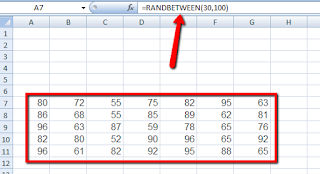
Comentarios
Publicar un comentario